Fixa WhatsApp Nedladdning av Media Problem

Vissa användare har klagat på att WhatsApp inte laddar ner mediafiler. Vi har undersökt detta och hittat fem lösningar för att åtgärda problemet.
Att skicka media via WhatsApp är en av dess bästa funktioner – du kan enkelt dela alla typer av media med dina vänner och bekanta, till exempel. Naturligtvis kan de göra detsamma – och beroende på dina preferenser kanske du inte vill att din telefon automatiskt ska spara bilderna som andra skickar dig.
Tack och lov är det lätt att stänga av detta! Nedan hittar du instruktioner både för Android- och iOS-telefoner.
Stänger av att spara foton på Android
För att stänga av den automatiska nedladdningen och spara media på din Android-enhet, starta först WhatsApp och gå till menyn Inställningar via de tre prickarna i det övre högra hörnet. Klicka sedan på Data och lagringsanvändning.
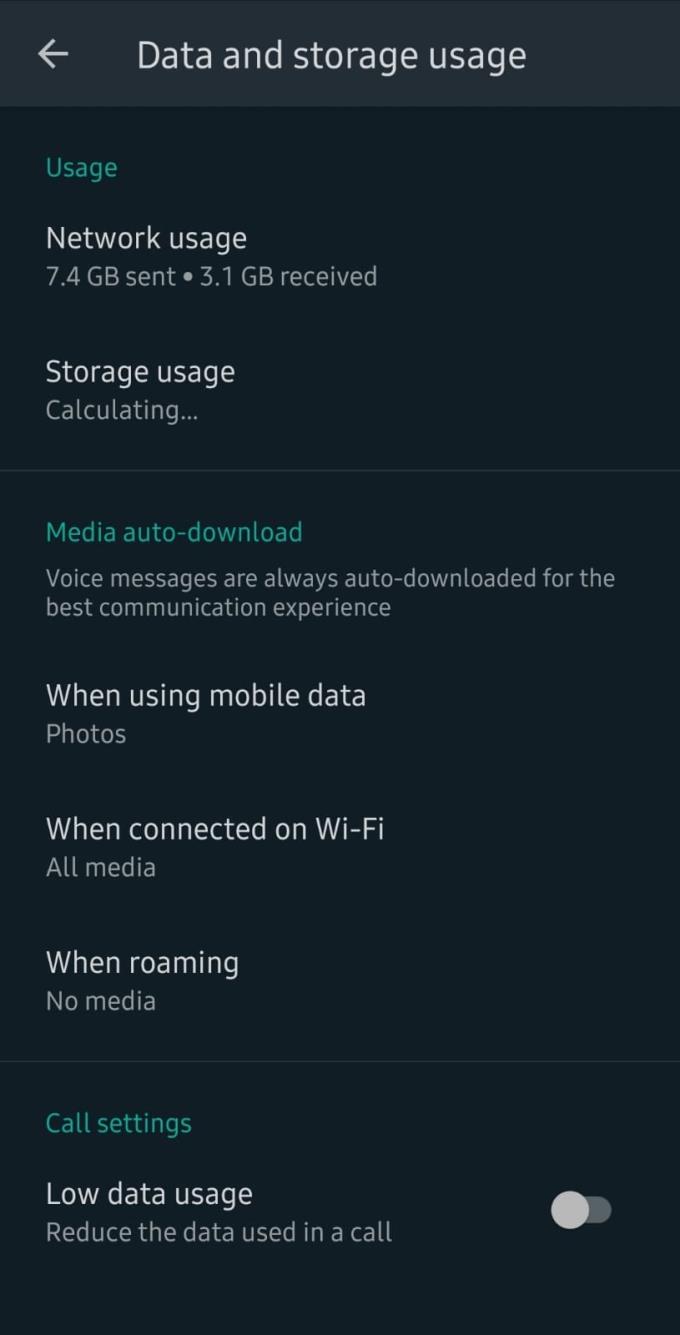
Alternativen för datalagring
Nu är alternativet att begränsa filnedladdningar inte märkt som sådant – inte direkt. Leta efter avsnittet för automatisk nedladdning av media. Nedan finns tre alternativ – ett för mobildata, ett för WiFi och ett för roaming.
Du kan ställa in vilka typer av filer du vill ladda ner för varje typ av anslutning. Det betyder att om du inte vill att några filer ska laddas ner till din enhet, tryck på vart och ett av de tre alternativen och avmarkera alla filtyper där.
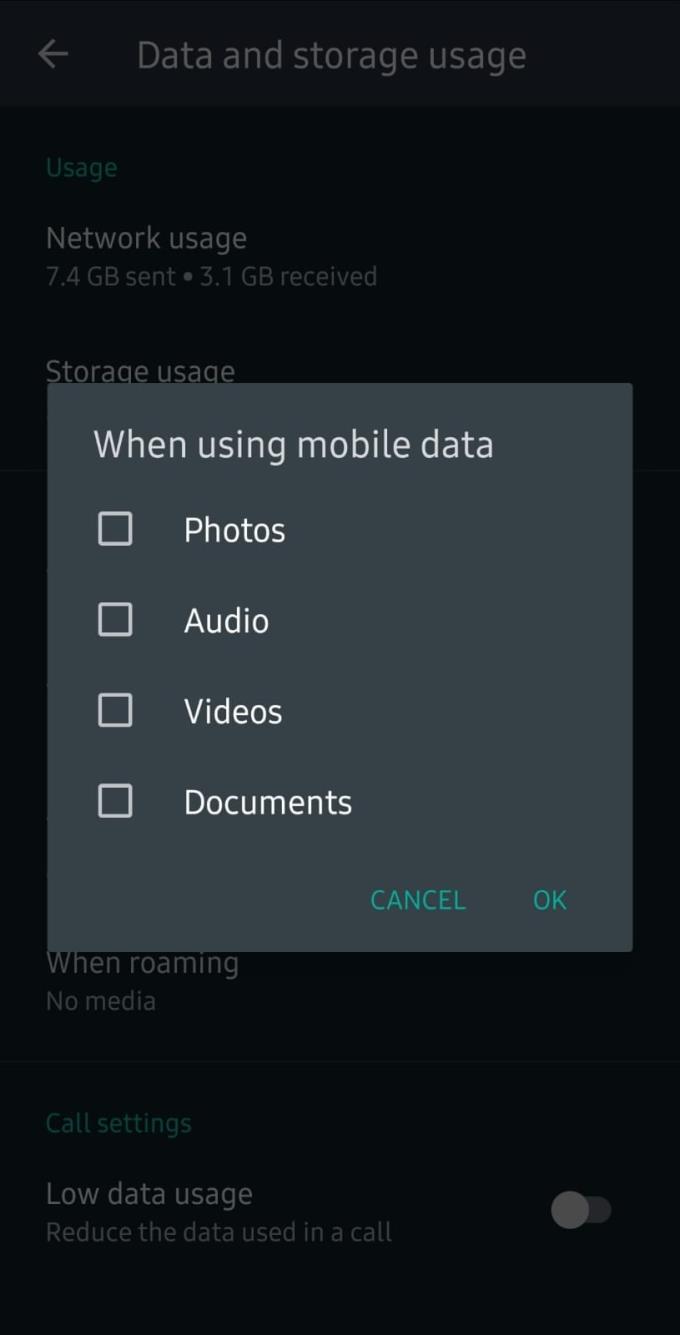
Alternativen för filtyp
När du har avmarkerat alla filtyper för var och en av datatyperna (eller en konfiguration som du är nöjd med, till exempel att bara ladda ner bilder), sparas bara filtyperna med en bock automatiskt på din telefon.
Dessutom har du möjlighet att begränsa filnedladdningar endast för en enda kontakt. För att göra det, gå till själva chatten och tryck på de tre prickarna i det övre högra hörnet. Tryck på Visa kontakt.
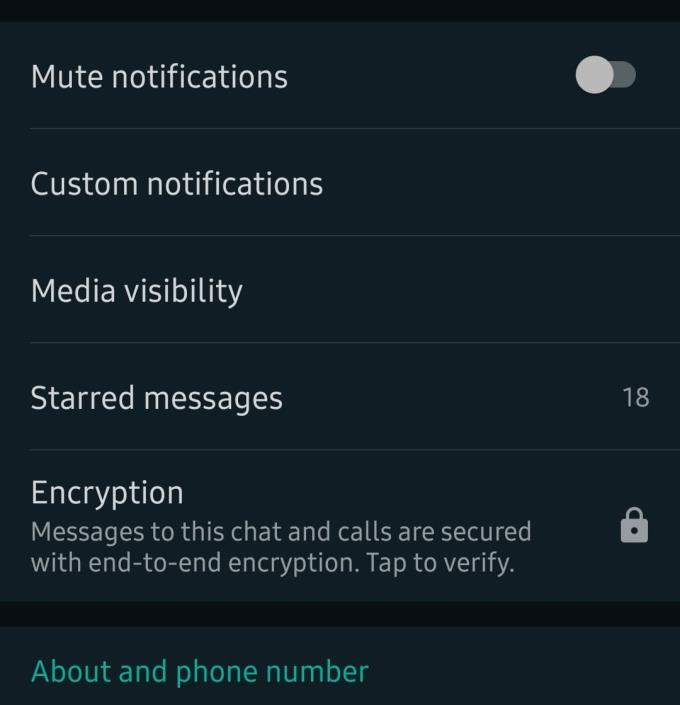
Kontaktsida
Här ser du ett alternativ för mediasynlighet. Den har som standard de alternativ du kan ställa in via datalagringsalternativen, men du kan manuellt ändra det för varje kontakt som du vill. Naturligtvis kan du ändra tillbaka den när du vill.
Stänger av att spara foton på iOS
Stäng av automatisk lagring av filer på din iPhone, starta appen och tryck på alternativet Inställningar i det nedre högra hörnet på startsidan. Där trycker du på Chattar. Du kommer att se ett alternativ märkt Spara till kamerarulle, med ett skjutreglage.
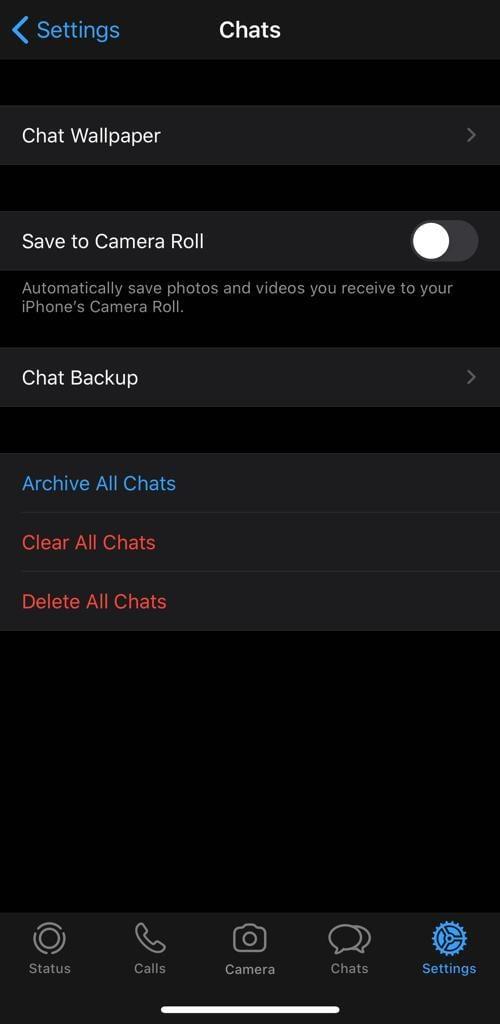
Spara i kamerarulle
Slå på eller av den för att aktivera eller inaktivera den här funktionen. Precis som i Android kan du också ställa in detta på bara för individuella chattar om du vill. För att göra det, gå in i chatten du vill sluta ladda ner filer från.
Tryck på namnet på personen högst upp så ser du ytterligare alternativ.
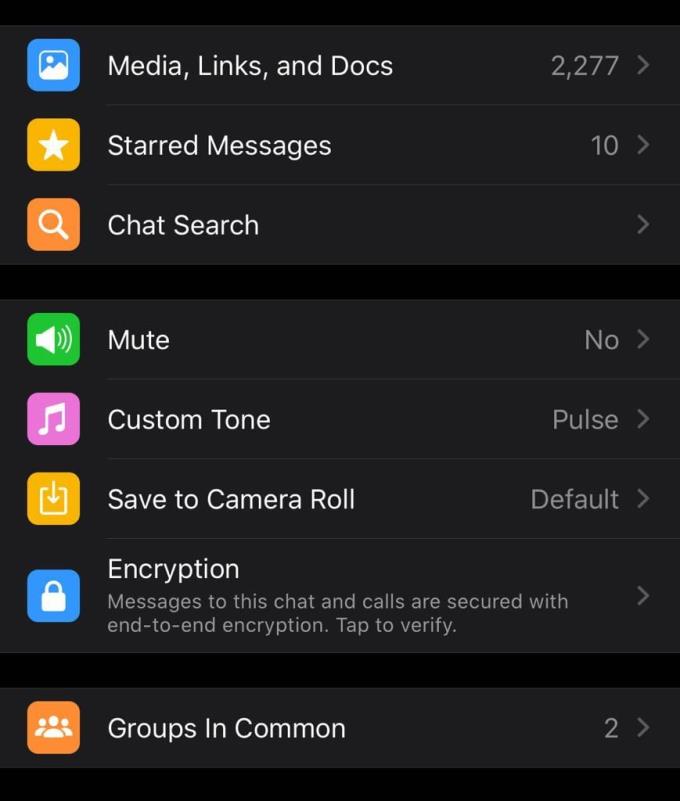
Chattalternativ
Välj här alternativet Spara till kamerarulle. Du kan välja mellan Alltid, Aldrig och Standard – Standard är vad du än ställer in det på i Chattalternativet. Du kan ändra den här inställningen för varje enskild chatt när du vill.
Vissa användare har klagat på att WhatsApp inte laddar ner mediafiler. Vi har undersökt detta och hittat fem lösningar för att åtgärda problemet.
Se hur enkelt det är att lägga till en ny WhatsApp-kontakt med din anpassade QR-kod för att spara tid och spara kontakter som ett proffs.
Dämpa gruppmeddelanden i Android 11 för att hålla notifikationerna under kontroll för meddelandeappen, WhatsApp och Telegram.
En komplett handledning för att skapa eller gå med i en grupp i WhatsApp.
Lär dig hur du svarar på ett specifikt meddelande i WhatsApp på ett effektivt sätt.
Även om WhatsApp är ett bra verktyg att ha, kanske du vill bli av med ditt konto. Att bara avinstallera appen tar faktiskt inte bort
För de flesta telefonanvändare är det trevligare att ha sina appar och system använda ett mörkare färgschema – det är lättare för ögonen, mindre störande i en mörkare miljö,
För att lyssna på ljudmeddelanden på WhatsApp utan att avsändaren vet, vidarebefordra meddelandet till någon annan eller aktivera flygplansläge.
Det är ett välkänt faktum att de flesta appar som ägs av Facebook nu har en "Stories"-funktion. Den finns också på WhatsApp i formen "WhatsApp Status". Tyvärr måste de flesta användare ta en skärmdump.
Att stänga av WhatsApp-chattar kan ge dig sinnesfrid när du har en tendens att få många meddelanden. Du försöker hålla dig på topp och svara lika många som du
Lägg till lite liv till dina WhatsApp-klistermärken genom att lägga till lite ljud till dem. Här är hur.
Hatar du inte bara när du skickar en WhatsApp till någon och de tar en evighet att titta på meddelandet? Antingen ignorerar de dina meddelanden, eller så gör de det
Grupper på WhatsApp är ett bra sätt att dela information med och chatta med flera personer samtidigt... men mellan spam och grupper som överlever deras
Före 2019 var det enda sättet att hindra någon från att lägga till någon annan i en grupp att blockera gruppens administratörer personligen. Detta innebar alla möjliga
Lär dig hur du upptäcker om någon har blockerat dig WhatsApp, Instagram eller Facebook.
Vad händer om du inte accepterar WhatsApps nya villkor? Det är inte snyggt.
Se om WhatsApp delar din privata information med Facebook sedan 2016. Det finns dock en tre dagars väntan.
Se hur enkelt det är att skicka ljudmeddelanden från WhatsApp till Telegram och vice versa. Följ dessa enkla steg.
Gör meddelanden lättare att läsa genom att förstora texten i valfri WhatsApp-chatt. Se hur du kan göra det.
Om du inte kan skicka foton, videor eller andra filer via WhatsApp, kanske filformatet inte stöds. Eller så kan detta vara ett tillfälligt fel.
Om du letar efter ett uppfriskande alternativ till det traditionella tangentbordet på skärmen, erbjuder Samsung Galaxy S23 Ultra en utmärkt lösning. Med
Vi visar hur du ändrar markeringsfärgen för text och textfält i Adobe Reader med denna steg-för-steg guide.
För många användare bryter 24H2-uppdateringen auto HDR. Denna guide förklarar hur du kan åtgärda detta problem.
Lär dig hur du löser ett vanligt problem där skärmen blinkar i webbläsaren Google Chrome.
Undrar du hur du integrerar ChatGPT i Microsoft Word? Denna guide visar dig exakt hur du gör det med ChatGPT för Word-tillägget i 3 enkla steg.
Om LastPass misslyckas med att ansluta till sina servrar, rensa den lokala cacheminnet, uppdatera lösenordshanteraren och inaktivera dina webbläsartillägg.
Microsoft Teams stöder för närvarande inte casting av dina möten och samtal till din TV på ett inbyggt sätt. Men du kan använda en skärmspeglingsapp.
Referenser kan göra ditt dokument mycket mer användarvänligt, organiserat och tillgängligt. Denna guide lär dig hur du skapar referenser i Word.
I den här tutoren visar vi hur du ändrar standardzoominställningen i Adobe Reader.
Upptäck hur man fixar OneDrive felkod 0x8004de88 så att du kan få din molnlagring igång igen.


























